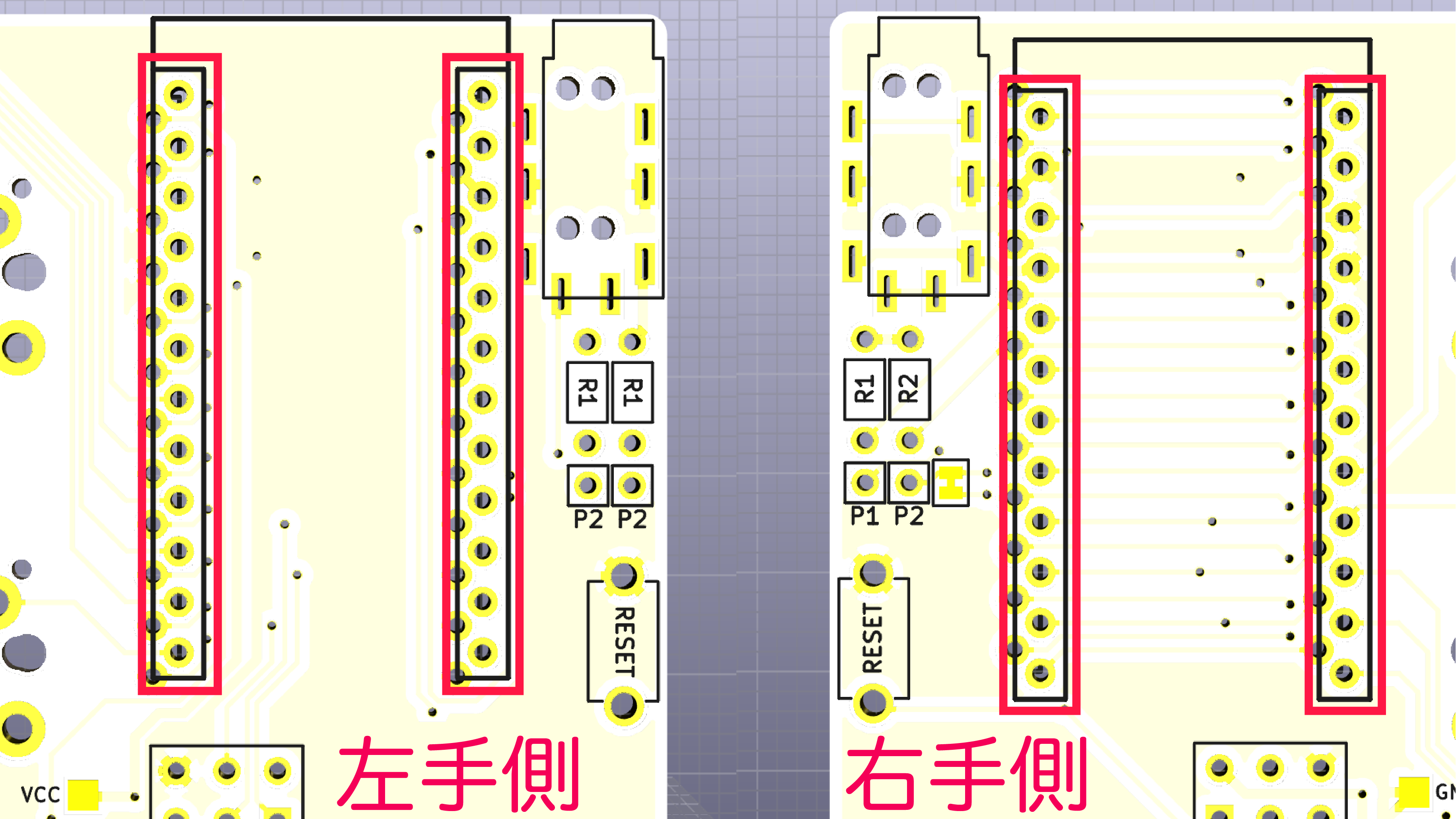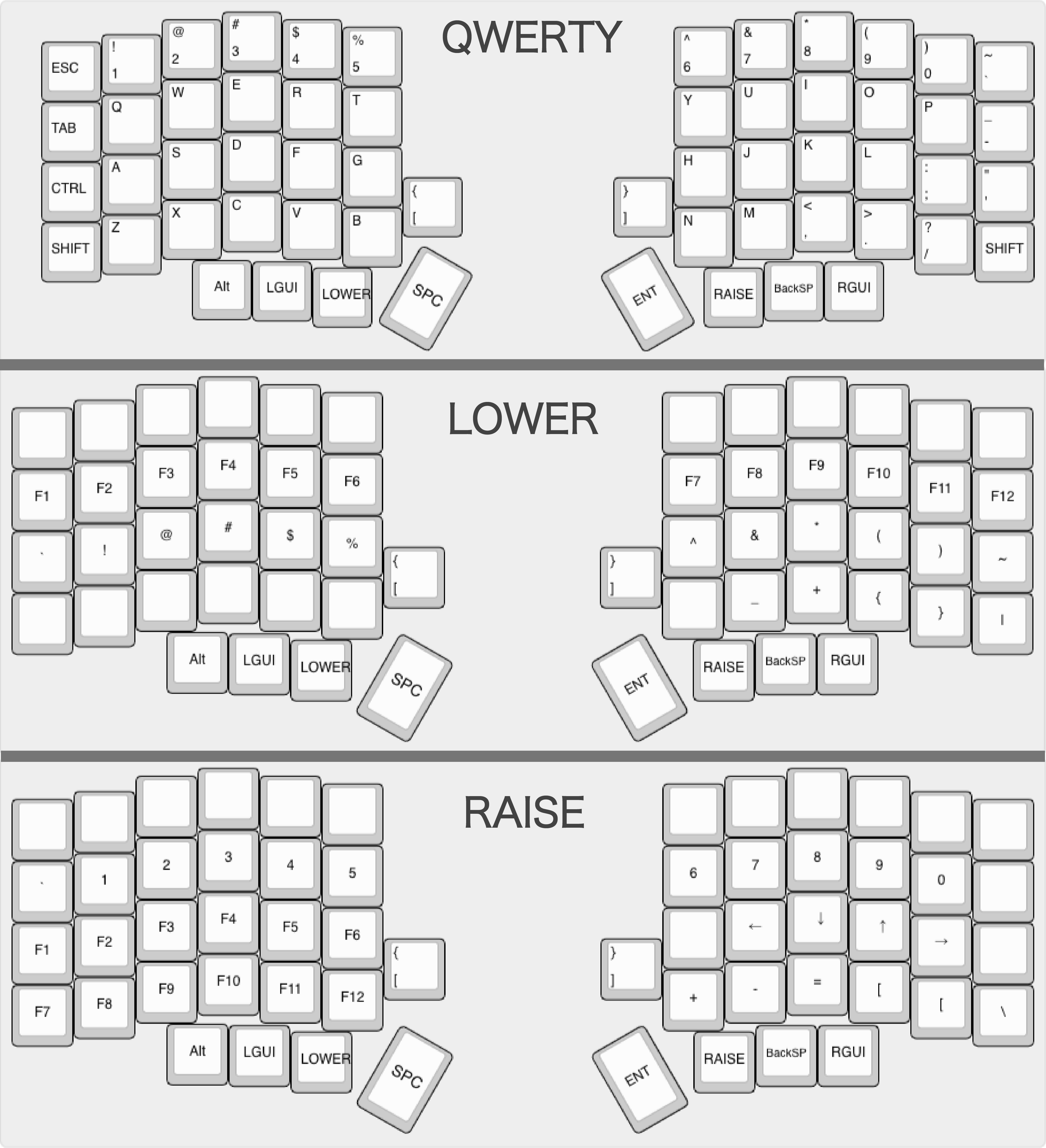9.1 KiB
Lily58 Pro ビルドガイド[WIP]
必要部品
| パーツ名 | 個数 | 備考 |
|---|---|---|
| Lily58 PCB | 2枚 | |
| Lily58 ケース | 1セット4枚 | |
| ProMicro | 2個※ | はんだ付けの回数が減り、破損しやすいコネクタのため交換が可能になるため別売のスプリングピンヘッダ(コンスルー)の使用を推奨 |
| キースイッチ(CherryMX,PG1350) | 58pcs ※ | ALPS軸非対応 |
| ソケット | 58個※ | キースイッチの取り付けに必要 |
| キーキャップ | 1U 56個 1.5U 2個※ | 1.5Uの部分は1Uでも可 |
| ダイオード 1N4148W | 58個 | |
| タクトスイッチ | 2個 | |
| TRRSジャック | 2個 | |
| M2 スペーサー 8mm,10mm | 10個,4個 | |
| M2 ネジ 5mm | 28個 | |
| TRS(TRRS)ケーブル | 1本※ | AUXケーブルとも呼ばれている3.5mmオーディオ用のケーブル(4極ケーブルを推奨) |
| MicroUSBケーブル | 1本※ | Pro Micro側のコネクタの耐久性が低いためマグネット式を推奨 |
| OLEDモジュール(オプション) | 2個※ |
※キットには付属していないため用意が必要です。
##必要な道具
| 道具名 | 備考 |
|---|---|
| はんだごて | 温調式のFX600を推奨 |
| はんだ | 細かい部品のはんだ付けをするため細めを推奨 |
| ニッパー | ProMicroに付属のピンを使用する場合のみ必要(スプリングピンヘッダ(コンスルー)を使用する場合は不要) |
| 精密ピンセット | ダイオードのはんだ付けで必要 |
| 精密ドライバー | ケースのネジ止めで必要 |
ダイオードを取り付ける
このPCBはリバーシブルなので片面づつに部品を実装していきます。ダイオードを実装する面(オレンジの部品が見える方)が裏面の扱いになります。

ダイオードの線が常に基板の表示の三角形の横棒のある方向に向いた状態ではんだ付けをしてください。向きが正しくないとキーが反応しません。
PCBのダイオードの片方のパッドに予備はんだ(基板にはんだを少し溶かして盛る)をします。
その後ピンセットなどを使用してダイオードの片方を予備はんだを使用して片方をはんだ付けをし、ダイオードを固定します。

ソケットをはんだ付けする
ソケットはダイオードと同じ面に取り付けをします。
ダイオードをと同じようにソケットのパッドの片方に予備はんだをし、ソケットを載せて抑えながらはんだ付けをします。
 その後両方をしっかりとはんだ付けをし、浮きがないか確認をします。
その後両方をしっかりとはんだ付けをし、浮きがないか確認をします。

TRRSジャック リセットスイッチをはんだ付けする
表面の左上にTRRSジャックを取り付けします。どちらも裏返してはんだ付けする際に落ちたりずれやすいのでマスキングテープなどで固定します
Pro Microをはんだ付けする
スプリングピンヘッダ(コンスルー)を取り付ける際はHelixのビルドガイドに記載されている方法に従ってはんだ付けをしてからLily58のPCBに取り付けを行ってください。Helixビルドガイド
Pro Microを袋から取り出し、足が長い方を下にして以下の画像の赤線の内側のPCBの線で囲まれている列を確認してPCBに差し込みます。左右で差し込む場所が異なるため注意してください。
部品が乗っている面を下向きにして曲がらないようにマスキングテープなどで仮固定してからはんだ付けを行います。


ProMicro側をはんだ付け後マスキングテープ等で固定した状態のまま基板の裏側からはんだ付けを行います。
はんだ付け後ニッパーなどで余っているピンをカットします。
キースイッチを取り付ける
トッププレートにキースイッチを取り付けます。 位置の固定のために隅4カ所程度取り付け、位置合わせをします。 ピンの曲がりが無いことなどを確認してから、中列から取り付けていき最後に外側向かって取り付けていくとしっかりと取り付けることができます。 しっかりと取り付けられてないことがあるので取り付けた後再度スイッチを押し込んで最後まで取り付けできているか確認します。
スペーサーとネジを取り付け
10mmの丸いスペーサー4つをProMicro付近の穴に取り付けします
 5mmスペーサーを片側5箇所に取り付けします。
5mmスペーサーを片側5箇所に取り付けします。
Pro Micro上部用のアクリルを取り付けます。
幅が広い方を外側にして取り付けます。低頭ネジで上部をネジ止めします。


キーマップの書き込み
キーマップを書き込むために準備が必要です。導入されていることを前提に記述しております。qmk公式のページなどを参考に導入して下さい。
QMK Toolboxを使用すれば環境構築の必要が無く、GUIで書き込みが行うことができます。(キーマップの変更はできません) qmk/qmk_toolbox
Lily58のデフォルトキーマップを書き込むにはqmk_firmwareのフォルダ階層で以下を実行します
sudo make lily58:default:avrdude
Detecting USB port, reset your controller now... と表示されたらキーボード上のリセットボタンを押すと書き込みが始まります。
上記の要領でもう片方のキーボードにも同じように書き込みを行って下さい。
動作確認
左右をTRRSケーブル(TRSケーブル)で接続し左側のProMicro(デフォルトキーマップの場合)にMicroUSBケーブルを接続しキーが反応するかを確認して下さい。
裏面にゴム足を4箇所取り付けて完成です。お疲れ様でした。
困ったときは
Q.1列(複数列)又は1行(複数行)キースイッチが反応しない
A.ProMicroのはんだ付け、取り付けしっかりとできてない場合があります。再度確認し、必要に応じて再度はんだ付け、取り付けを行ってください。
Q.キースイッチが単体で反応しない
A.キースイッチの差し込み、ソケット又はダイオードのはんだ付けに問題がある可能性があります。
キースイッチの差し込みの場合
1度キースイッチを抜いてからピンの曲がりなどが無いかを確認して再度強く押し込んで取り付けてください。
ソケットのはんだ付けの場合
問題のソケットのはんだ付け箇所に再度はんだごてを当て必要に応じてはんだを流してください。
ダイオードのはんだ付けの場合 問題のダイオードの向きを確認してください。間違っていた場合は外してはんだ付けし直してください。 はんだ付けが足りない場合は再度はんだ付けを行ってください。
困った場合などはお気軽にDiscordサーバー(Self-Made Keyboards in Japan)の「#Lily58」チャンネルもしくはTwitter:@F_YUUCHIにメッセージをお送りください